このブログに書かれているPremiereの使い方は、分厚い説明書なんて読む気にならないよー。。って人向けです。
最近は、YoutubeでもHowto動画、めちゃくちゃいっぱいあるのでそれを見ていただけると私のブログなんていらないんじゃないかなーと思うこともあるのですが、
手っ取り早く、大したことできなくていいからチャラっと編集できたらいいな〜って思っている方っていっぱいいると思います。
若い子たちは編集はできるけど、原理がわからない。
おじちゃんおばちゃん達は、原理はわかるけど使い方がわからない。
そんな方達の橋渡しになるように丁寧に書いていきたいですね〜
④編集してみよう!
まず取り込んだ素材をWクリックして、ソース画面に出します。
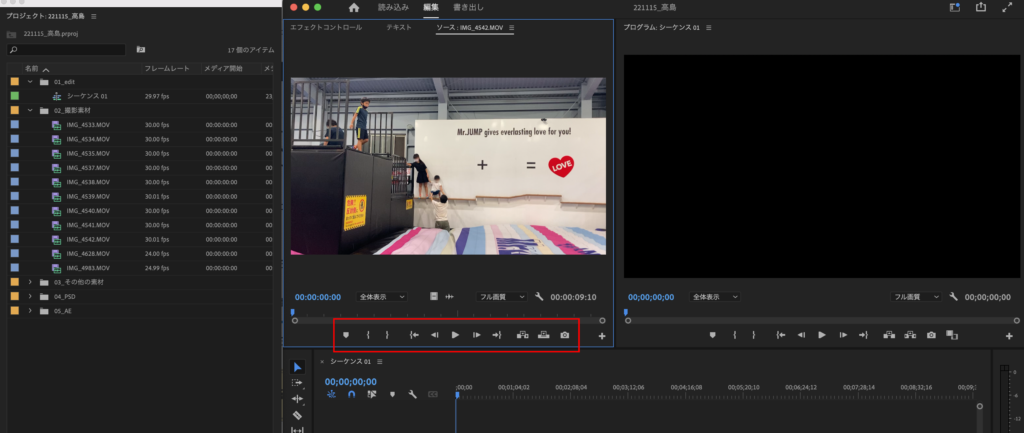
編集の基本になるのがこの赤枠のボタンです。
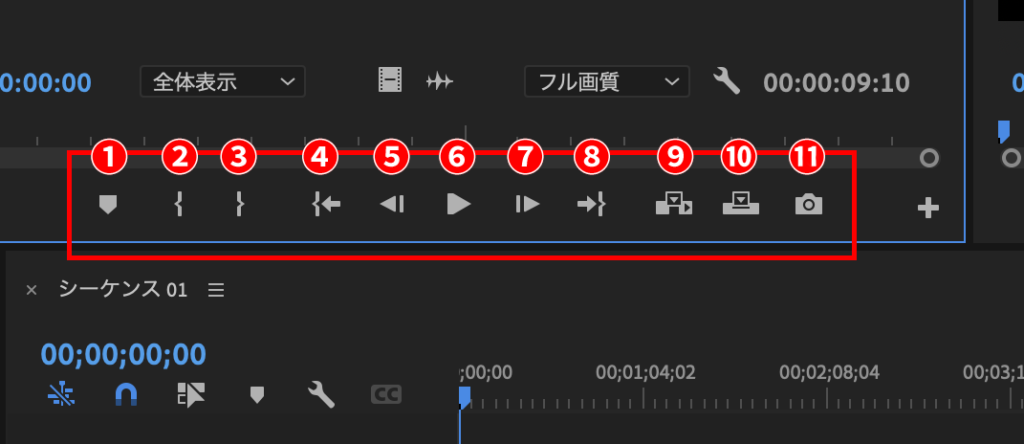
- マーカー クリップとかシーケンスに印(マーク)つけておけます。
- イン点 「このクリップのここから使う」の最初に打つ。
- アウト点 「このクリップをここまで使う」の最後に打つ。
- イン点に飛ぶ
- 1フレーム前に戻る
- 再生
- 1フレーム先に進む
- アウト点に飛ぶ
- インサート
- 上書き
- 静止画を書き出す
⑨のインサートと⑩の上書きだけ、説明付け足します。
例えば、編集したいクリップが3つあった場合。
⑨インサート

⑩上書き
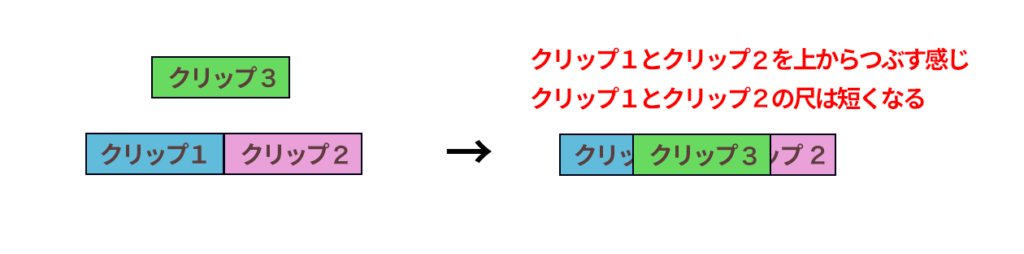
ボタンがわかればもう編集できたようなもんです。
一連の流れを動画にしました。
細かいことはさておき、ここが初めの一歩です。
一気に話すと訳がわからなくなるので本日はここまで!
つづく!
![]()


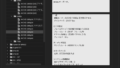

コメント